裝系統常用的方法有U盤、光盤和本地硬盤安裝,其中U盤裝系統是最普遍的安裝方式,特別是新電腦或電腦系統崩潰的情況下,使用U盤裝系統或重裝系統都能輕松勝任,有很多人都不清楚怎么用U盤裝系統,這邊小編將為大家分享用U盤重裝系統的視頻教程,不管是新電腦裝系統還是系統無法啟動重裝系統,都可以用這個方法。
相關教程:大白菜安裝原版win7教程
準備工作
1、系統iso文件下載:ghost win7 純凈版
2、4G左右U盤:大白菜u盤制作教程
3、啟動設置:怎么設置開機從U盤啟動
4、分區教程:大白菜U盤怎么給硬盤重新分區
一、html' target='_blank'>u盤裝系統教程視頻
 2、在電腦上插入u盤,重啟后不停按F12、F11、Esc等快捷鍵打開啟動菜單,選擇識別到的U盤項回車,如果不支持啟動熱鍵,根據上述“啟動設置”教程設置BIOS啟動項;
2、在電腦上插入u盤,重啟后不停按F12、F11、Esc等快捷鍵打開啟動菜單,選擇識別到的U盤項回車,如果不支持啟動熱鍵,根據上述“啟動設置”教程設置BIOS啟動項; 3、進入U盤主菜單,按上下方向鍵選擇【02】回車,啟動pe系統,舊機型選擇【03】進入;
3、進入U盤主菜單,按上下方向鍵選擇【02】回車,啟動pe系統,舊機型選擇【03】進入; 4、在pe下,如果是新電腦,參考上述“分區教程”進行分區,然后雙擊打開【大白菜一鍵裝機】,選擇系統iso文件,安裝工具會自動提取gho文件,點擊下拉框,選擇gho文件;
4、在pe下,如果是新電腦,參考上述“分區教程”進行分區,然后雙擊打開【大白菜一鍵裝機】,選擇系統iso文件,安裝工具會自動提取gho文件,點擊下拉框,選擇gho文件; 5、然后選擇系統安裝位置,一般是C盤,如果不是C盤,根據“卷標”或磁盤大小選擇,點擊確定;
5、然后選擇系統安裝位置,一般是C盤,如果不是C盤,根據“卷標”或磁盤大小選擇,點擊確定; 6、彈出提示框,勾選“完成后重啟”和“引導修復”,點擊是執行;
6、彈出提示框,勾選“完成后重啟”和“引導修復”,點擊是執行; 7、轉到這個界面,執行系統還原到C盤的操作,等待進度條達到100%,大概5分鐘左右;
7、轉到這個界面,執行系統還原到C盤的操作,等待進度條達到100%,大概5分鐘左右;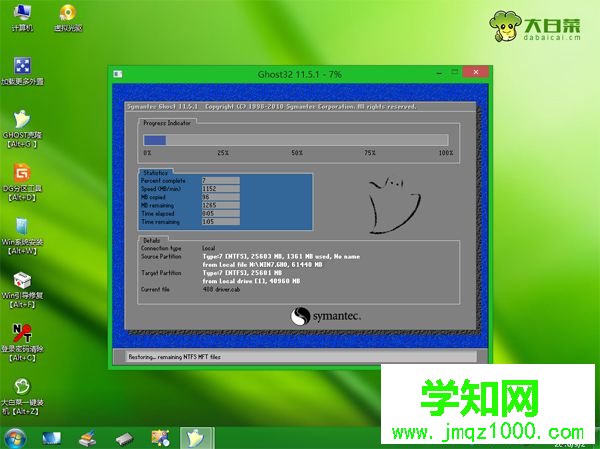 8、操作完成后,電腦會自動重啟,此時拔出U盤,進入這個界面,執行安裝系統和系統配置過程;
8、操作完成后,電腦會自動重啟,此時拔出U盤,進入這個界面,執行安裝系統和系統配置過程;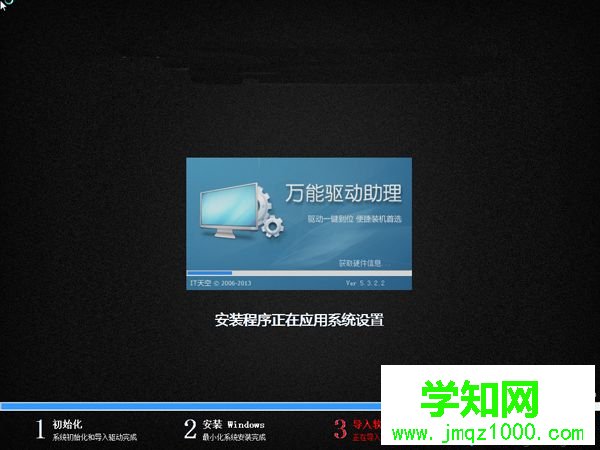 9、之后的過程將自動完成,在啟動進入全新系統界面后,U盤安裝系統就完成了。
9、之后的過程將自動完成,在啟動進入全新系統界面后,U盤安裝系統就完成了。
以上就是u盤裝系統教程視頻以及圖文步驟,還不懂怎么用U盤裝系統的朋友,可以學習下這個教程,希望對大家有幫助。
相關教程:ghost win7安裝視頻鄭重聲明:本文版權歸原作者所有,轉載文章僅為傳播更多信息之目的,如作者信息標記有誤,請第一時間聯系我們修改或刪除,多謝。
新聞熱點
疑難解答